每名摄影师都渴望拍出能表达自己想法的照片。我们有很多种方法去实现,例如精通某个镜头的使用,成为用光大师,去世界各地旅行,跟最好的模特合作……对我来说,则是在自己有限的技术和客观条件范围内,做到最好。
因为个人原因,我很少有机会能做很远程的旅行。这算是一种客观条件的限制吧,但这同时也激发我通过技术手段,来克服自己无法拍出某类作品的不足,以适合自己的方式创作带有自己风格特点的作品。我今天为大家介绍的作品“梦境”,就是这样一个例子。

1、获得灵感
我喜欢上个世纪六十年代的视觉艺术,尤其是那个年代的电影。我的偶像是 Alfred Hitchcock、Stanley Kubrick、John Ford、Claude Lelouch 这些大导演以及他们在欧美的同行。此外,一些探险类和科幻类的电影也是我喜欢寻找灵感的地方。电影里面的场景、特效、配色方案……每一个小细节都能激发我的一些想象。
今天为大家介绍的这张照片,灵感来自于许多想法的集合。拍摄地点在葡萄牙的 Monsanto,我曾经在这里拍过银河。我的想法是,表现一名被大自然的神奇吸引的摄影师,毫不畏惧地探索未知世界的决心。

2、具体拍摄
经过将近半个小时的跋涉(我的身上背着沉重的器材),我和模特终于到达拍摄地。由于我已经来过这个地方,我要做的只是找到最好的角度,选择最好的构图,来得到我想要的立体和戏剧性效果。
在选择角度的时候,我的目的,是要让自然光能照亮模特的脸部和头发,以及她周围的一些区域。同时,我需要一些景深,来给照片提供足够的细节,让照片更锐利。

不幸的是,当时天气太好了,一点云彩也没有,这让我明白,我只能在后期时加天空了。我用了 17mm 焦段,光圈 F/9,快门 1/25,ISO 100。我用的是 14mm 镜头,加一个无线离机闪灯,带橘色色片,但是结果不是很让我满意。有太多的变形,光线也不是很对我的口味。

3、后期处理
我在 Photoshop 中打开 raw 文件,然后放进我之前拍摄的天空。
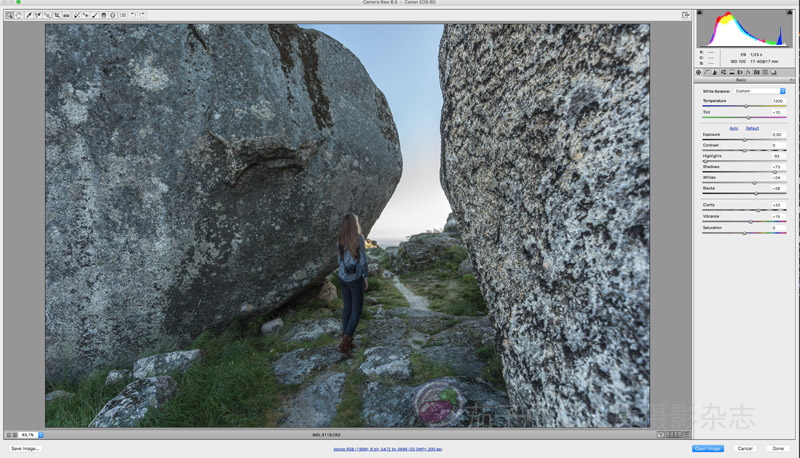
下一步是曲线调整,用一个笔刷加光晕。
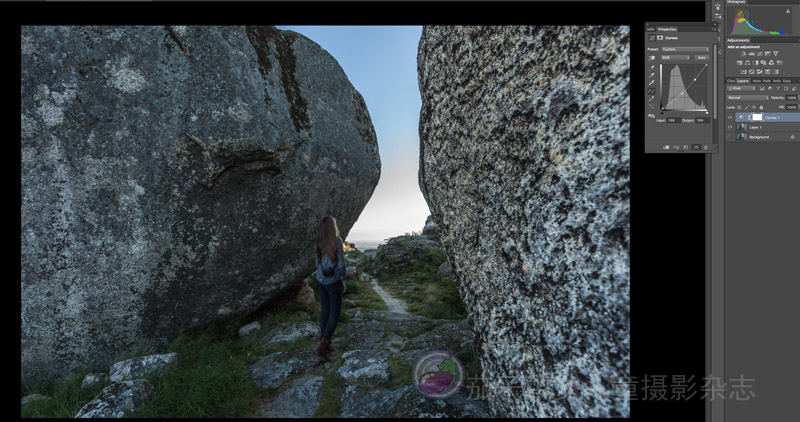
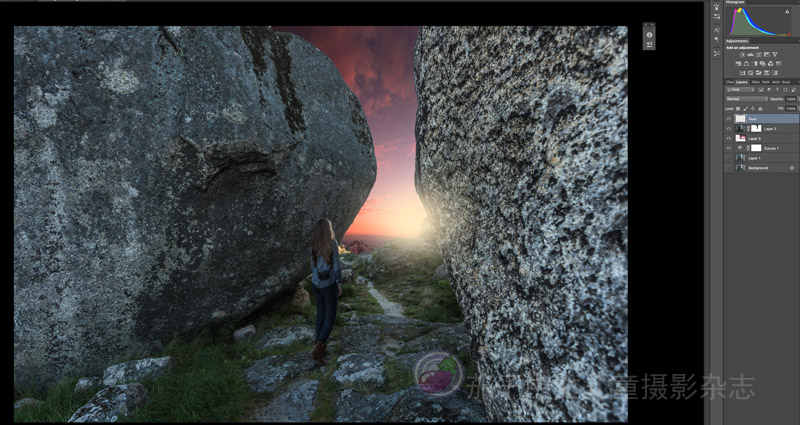
我加了一些渐变来强调我的模特,用到了一个径向滤镜和一些渐变滤镜。有很多的方法可以实现,这里我用的是 camera raw。
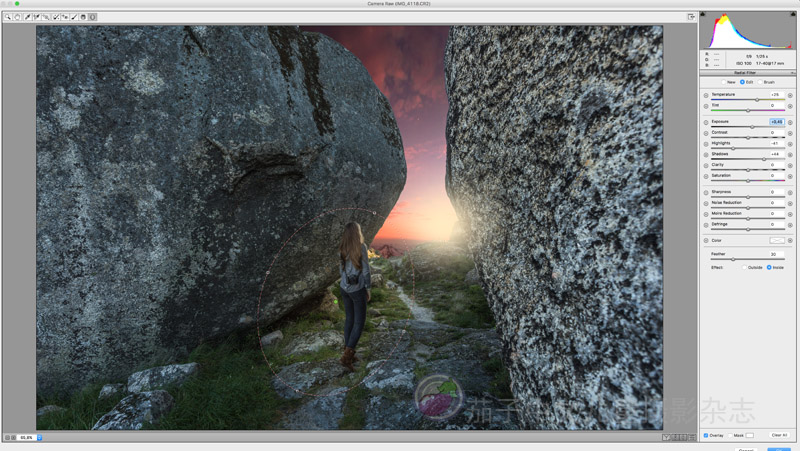
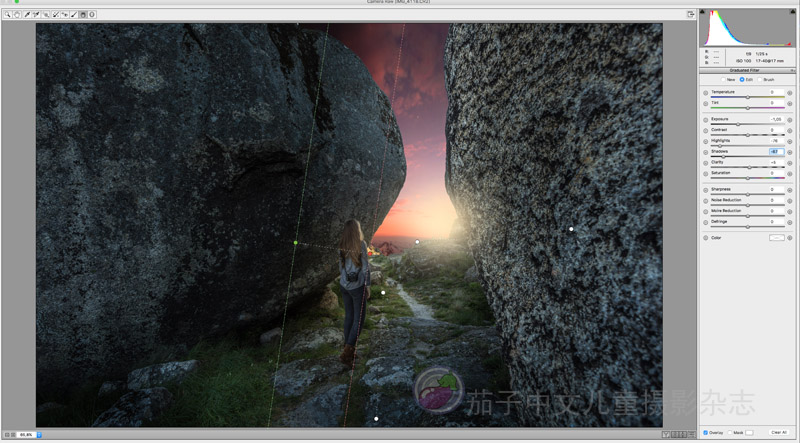
最后,我加了一个暖色滤镜,以及一个新的图层,在需要的区域强调了色彩。
如果你想要更多的灵感,可以看看下面的照片。




发表评论 取消回复